win8 hosts文件修改的办法 win8 hosts文件路径
更新时间:2024-03-18 16:10:20作者:yang
在Windows 8操作系统中,hosts文件的修改是一种常见的网络配置方法,可以用来指定特定的IP地址与主机名的关联,位于C:\Windows\System32\drivers\etc目录下的hosts文件可以通过文本编辑器进行编辑,添加需要修改的内容后保存即可生效。但需要注意的是,在修改hosts文件时要小心谨慎,避免对系统造成不必要的影响。通过正确的操作,可以实现网络连接的优化和安全性的提升。
具体方法如下:
1、打开“C:WindowsSystem32driversetc”,找到hosts文件;
2、右键hosts文件,使用记事本或者写字板打开;
3、会弹出访问被拒绝的提示框,给它修改一下属性就可以了;
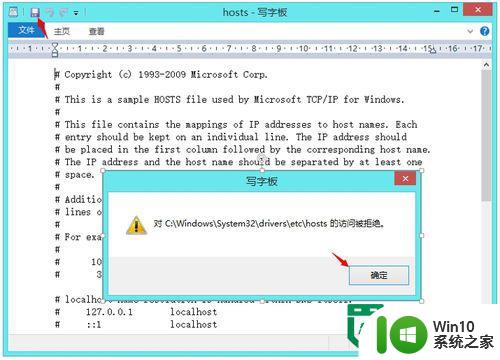
4、右击host文件,在弹出的对话框中选择“属性”,然后在点击安全选项下的“编辑”;
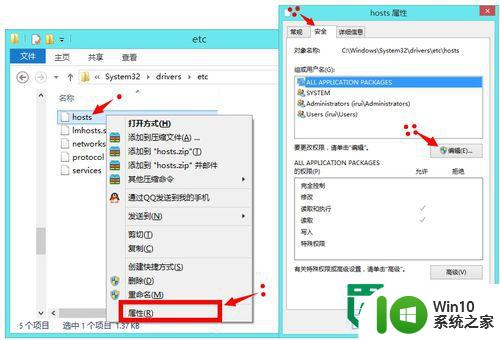
5、选择当前系统的用户后再修改USERS的权限,在允许下面打勾即可,然后点击确定,确认弹出的提示框即可。
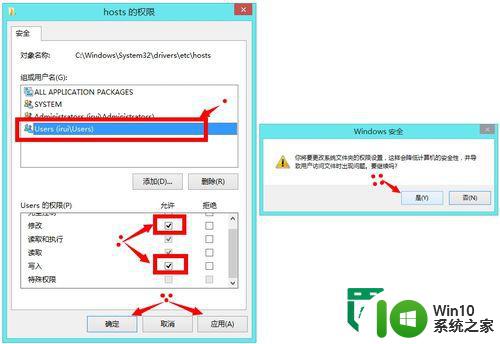
以上就是win8 hosts文件修改的办法的全部内容,如果有遇到这种情况,那么你就可以根据小编的操作来进行解决,非常的简单快速,一步到位。
win8 hosts文件修改的办法 win8 hosts文件路径相关教程
- 微信文件存储位置如何修改 如何更改微信文件保存路径
- xp系统设置临时文件夹存放路径的方法 如何在xp系统中修改临时文件夹的存放路径
- win8.1修改host文件的方法 win8.1 host文件路径
- windows桌面文件夹路径的打开方法 桌面文件夹路径在哪里
- 怎么修改wps表格的保存路径 修改wps表格的文件保存路径步骤
- vba获取文件路径代码 VBA如何获取当前文件路径
- 电脑无法访问U盘存储设备路径或文件怎么办 如何解决电脑无法读取U盘指定路径或文件的问题
- xp系统临时文件如何更改保存目录 XP系统临时文件保存路径如何修改
- 蓝屏文件在哪个文件夹 电脑蓝屏DMP文件保存路径
- Steam显示该Windows版本上无法从含有非ASCII字符的文件夹路径运行如何处理 Steam无法运行含有非ASCII字符的文件夹路径怎么办
- outlook存档文件保存路径 outlook存档文件恢复方法
- win8电脑ps软件提示存满了怎么更改存储路径 Win8电脑ps软件存储路径修改教程
- U盘装机提示Error 15:File Not Found怎么解决 U盘装机Error 15怎么解决
- 无线网络手机能连上电脑连不上怎么办 无线网络手机连接电脑失败怎么解决
- 酷我音乐电脑版怎么取消边听歌变缓存 酷我音乐电脑版取消边听歌功能步骤
- 设置电脑ip提示出现了一个意外怎么解决 电脑IP设置出现意外怎么办
电脑教程推荐
- 1 w8系统运行程序提示msg:xxxx.exe–无法找到入口的解决方法 w8系统无法找到入口程序解决方法
- 2 雷电模拟器游戏中心打不开一直加载中怎么解决 雷电模拟器游戏中心无法打开怎么办
- 3 如何使用disk genius调整分区大小c盘 Disk Genius如何调整C盘分区大小
- 4 清除xp系统操作记录保护隐私安全的方法 如何清除Windows XP系统中的操作记录以保护隐私安全
- 5 u盘需要提供管理员权限才能复制到文件夹怎么办 u盘复制文件夹需要管理员权限
- 6 华硕P8H61-M PLUS主板bios设置u盘启动的步骤图解 华硕P8H61-M PLUS主板bios设置u盘启动方法步骤图解
- 7 无法打开这个应用请与你的系统管理员联系怎么办 应用打不开怎么处理
- 8 华擎主板设置bios的方法 华擎主板bios设置教程
- 9 笔记本无法正常启动您的电脑oxc0000001修复方法 笔记本电脑启动错误oxc0000001解决方法
- 10 U盘盘符不显示时打开U盘的技巧 U盘插入电脑后没反应怎么办
win10系统推荐
- 1 番茄家园ghost win10 32位官方最新版下载v2023.12
- 2 萝卜家园ghost win10 32位安装稳定版下载v2023.12
- 3 电脑公司ghost win10 64位专业免激活版v2023.12
- 4 番茄家园ghost win10 32位旗舰破解版v2023.12
- 5 索尼笔记本ghost win10 64位原版正式版v2023.12
- 6 系统之家ghost win10 64位u盘家庭版v2023.12
- 7 电脑公司ghost win10 64位官方破解版v2023.12
- 8 系统之家windows10 64位原版安装版v2023.12
- 9 深度技术ghost win10 64位极速稳定版v2023.12
- 10 雨林木风ghost win10 64位专业旗舰版v2023.12